Deelnemen aan/samenvoegen van MPG-videobestanden op Windows-pc en Mac
MPG wordt ook wel MPEG (Moving Picture Experts Group) genoemd - dezelfde groep die het populaire MP3- en MP4-formaat heeft uitgevonden. Het slaat video, audio en metadata samen doorschoten op. Het is een populair videoformaat dat video- en filmclips via internet distribueert.
Soms kunt u uw dvd-bestanden naar video converteren, terwijl de standaard dvd-video een MPG-verliesloos formaat gebruikt. Dus hoe combineer je meerdere dvd-titels in één compleet videobestand? We zijn hier om u te helpen het probleem op te lossen. In dit artikel laten we u zien hoe u MPG-videobestanden kunt samenvoegen op uw Windows-computer en Mac.
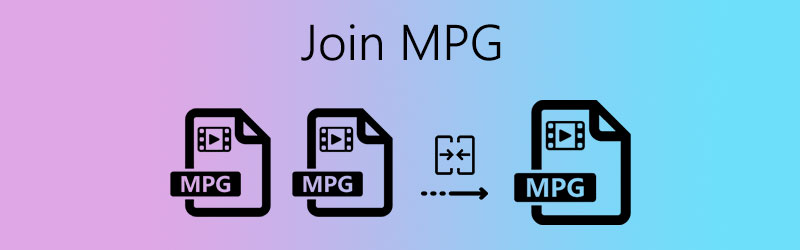
PAGINA INHOUD
Deel 1. Gratis online deelnemen aan MPG MPEG-videobestanden
Een online MPG MPEG video joiner kan u helpen om snel MPG clips te combineren. Vidmore Gratis Video Joiner online is zo'n handig webgebaseerd hulpmiddel als u meerdere MPG-clips in één enkel bestand wilt combineren. Het ondersteunt het exporteren van videoformaten zoals MPG, MP4, MOV, MKV, AVI, M4V, FLV, WMV, VOB. Het is gratis, zonder aanmelding of plug-ins van derden.
Stap 1. Ga naar de officiële webpagina van deze online MPG-joiner (https://www.vidmore.com/free-video-joiner-online/). Klik Voeg bestanden toe om mee te doen om het opstartprogramma te downloaden en de MPG-video's te uploaden.

Stap 2. Klik Nieuw invoegen om nog een MPG-clip toe te voegen voor/achter het MPG-bestand. Wanneer u de videovolgorde opnieuw hebt gerangschikt, kunt u de video-uitvoerresolutie en het uitvoerformaat selecteren. Klik Nu samenvoegen om de MPG MPEG-bestanden te combineren tot één compleet videobestand.
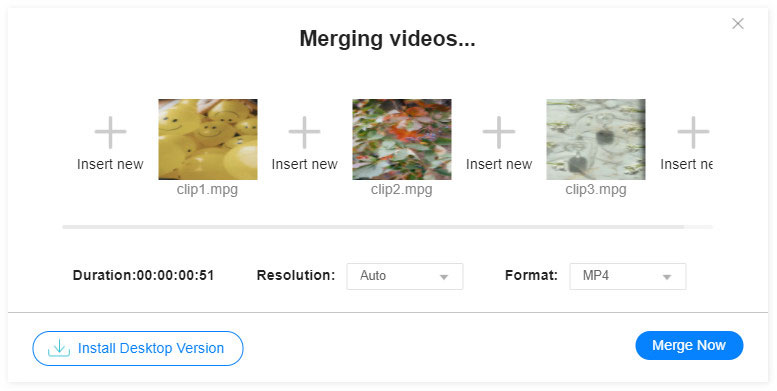
Stap 3. In een pop-upvenster kunt u de doelmap selecteren. Wacht een paar seconden, de prompt Succesvol deelnemen zal verschijnen. U kunt de map openen om het samengevoegde MPG-videobestand te vinden.
Deel 2. Beste manier om MPG MPEG-bestanden samen te voegen tot één
Als je het samengevoegde MPG-bestand trouwens wilt bewerken, kun je een MPG MPEG-joiner met bewerkingsfuncties vinden. Vidmore Video Converter is een uitgebreide maar krachtige video-omzetter, video-joiner, video-editor, videocompressor en meer. U kunt de MPG-clips eenvoudig samenvoegen tot een nieuwe video zonder kwaliteitsverlies.
- Converteer dvd's en meer dan 200 video- of audioformaten.
- Bewerk het MPG-videobestand (bijsnijden, bijsnijden, watermerk, roteren, filteren, enz.).
- Voeg meerdere MPG-videoclips samen in één MPG-, MP4-, MOV-video.
- Maak een videocollage met video's, afbeeldingen, muziek en GIF's.

Stap 1. MPG-video's toevoegen
Klik op de knop Nu downloaden om deze MPG-joiner op uw computer te downloaden en te installeren. Klik op de Bestanden toevoegen om de MPG MPEG-bestanden te laden die u in het programma wilt samenvoegen.

Stap 2. MPG-bestand bewerken
Om elk van uw MPG-video's te bewerken, klikt u op de Bewerk pictogram om de bewerkingsinterface te openen. Hier kunt u de MPG-video roteren en bijsnijden, effect en filter aanpassen, watermerk toevoegen en audiotrack en ondertiteling toevoegen. Klik vervolgens op de OK knop om de bewerking op te slaan.

Stap 3. Selecteer het uitvoerformaat
Klik op het pictogram Opmaak of de vervolgkeuzepijl naast Alles converteren naar. U kunt selecteren: Zelfde als bron om het gecombineerde bestand in MPG-formaat te exporteren met dezelfde kwaliteit als het originele bestand. Of kies andere formaten zoals MP4, FLV, VOB, WMV, MKV, AVI, etc. in de Video tabblad.

Stap 4. MPG-bestanden samenvoegen
Controleren Samenvoegen tot een bestand optie rechtsonder in de interface en selecteer de doelmap in de Opslaan in Oppervlakte. Dan klikken Alles omzetten om de MPG-bestanden samen te voegen tot één compleet bestand.

Deel 3. Veelgestelde vragen over het samenvoegen van MPG-bestanden
Zijn MPG en MPEG hetzelfde?
Ja. MPG is een van de nummers van de bestandsextensie met MPEG-1 of MPEG-2 audio- en videocompressie. Het enige verschil tussen MPG en MPEG is de naam. Voor de vroege versies van Windows is voor alle bestanden een bestandsextensie van drie letters vereist. Het MPEG-bestand wordt dus ingekort tot MPG.
Hoe converteer ik MPG naar MP4 zonder kwaliteitsverlies?
Met Vidmore Video Converter kunt u: converteer MPG naar MP4 verliesloos. Klik op de knop Bestand(en) toevoegen om het MPG-bestand aan het programma toe te voegen. Klik op de vervolgkeuzepijl aan de rechterkant van de video en selecteer MP4 op het tabblad Video. Klik onderaan op de knop Alles converteren om MPG naar MP4 te converteren zonder kwaliteitsverlies.
Kan Windows Media Player MPG-bestanden afspelen?
U kunt MPG-video niet rechtstreeks openen in Windows Media Player. Als de essentiële code ontbreekt, kunt u het MPG-bestand converteren naar MP4 of andere bestandsindelingen en het afspelen in Windows Media Player. U kunt MPG-bestanden afspelen met andere MPG MPEG-spelers.
Gevolgtrekking
Dat zijn alle oplossingen voor het samenvoegen van MPG-bestanden op uw computer. U kunt een online MPG-fusie gebruiken of de krachtige videofusie voor desktop proberen. Vergeleken met de online oplossing, wordt Vidmore Video Converter door de meeste gebruikers meer gewaardeerd om MPG-bestanden te combineren, video's/audio/DVD te converteren met verliesvrije kwaliteit.
Videotips
-
Video samenvoegen
-
Kennis
-
MPG-oplossingen


